Aptik vam omogućuje stvaranje sigurnosne kopije instaliranih PPA-ova i paketa, kao i tema i ikona, pojednostavljujući njihovu ponovnu instalaciju u "svježu" kopiju Ubuntu-a i derivata. Nema sumnje da je ovaj alat idealan za one koji pate od "versionitisa" ili za one koji moraju instalirati Ubuntu na nekoliko računala.
Aplikacija koju je izradio sam programer Conky Manager nije ništa drugo nego lijepo sučelje s moćnim alatima naredbenog retka koji rade 'prljavi posao', ali upravo je to njena najveća prednost: zamorni zadatak pretvoriti u nevjerojatno jednostavan i intuitivno.
Instalacija
Otvorite terminal i unesite sljedeće naredbe:
sudo apt-add-repository -y ppa:teejee2008/ppa
sudo apt-get update
sudo apt-get install aptik
Kako stvoriti sigurnosnu kopiju
Prilikom otvaranja Aptika, predstavljene su nam 4 mogućnosti za izradu sigurnosnih kopija:
- PPA-ovi i prilagođena spremišta (uključujući instalirane pakete)
- Aplikacije instalirane iz Ubuntu softverskog centra
- Paketi preuzeti i predmemorirani s APT-a
- Teme i ikone pohranjene u / usr / share / themes i / icons
Kada kliknemo na sigurnosnu kopiju PPA-a, prikazat će nam se popis svih korištenih PPA-a kao i instalirani paketi:
Za ostale opcije nije potrebno puno objašnjavanja, jer je program vrlo jednostavan i intuitivan.
Kako oporaviti stvorenu kopiju
Trebate samo povezati, na primjer, pendrive u kojem je pohranjena sigurnosna kopija. Dalje, morate instalirati i pokrenuti Aptik i odabrati mapu za sigurnosne kopije. Napokon, ostaje samo kliknuti gumbe vratiti i odaberite pakete, PPA-ove, teme i obnovite ih jedan po jedan.

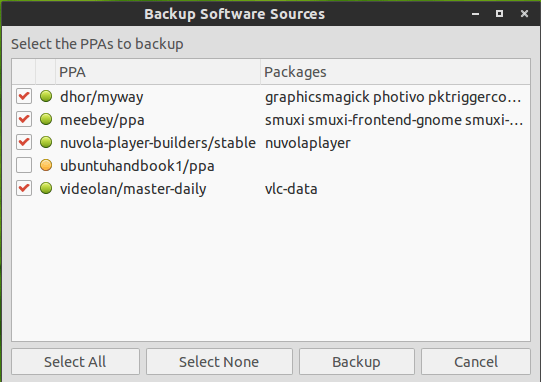
Koristio sam ga neko vrijeme. Vrlo je dobro, iako radije sigurnosne kopije radim s Y-ppa-jaslama.
Pozdrav!
Još jedna izvrsna alternativa!
Već sam ga instalirao bez problema u Netrunner 13.12 (64), ali kad sam ga prvi put koristio, mapa "sigurnosna kopija" se nije pojavila, pojavile su se druge, dodirnuo sam bilo koju i aplikacija se zatvorila.
Možete li bolje objasniti kako to učiniti?
Hvala Vam.
Izrada sigurnosne kopije izvora i PPA-ova:
$ mkdir ~ / apt.bak && cp -r / etc / apt ~ / apt.bak
Korisno mi je jer sam ga već koristio za spremanje za odlazak na linux mint 17